百度网盘可以创建共享相册,但是很多的小伙伴都不知道才可以创建共享相册,于是我就做了这份教大家创建共享相册的教程,希望各位小伙伴看完这份教程之后都可以学会创建共享相册的方法。那么百度网盘怎么创建共享相册呢?这个问题就由我来为你解答。
>>>相关教程推荐:《百度网盘》使用教程大全汇总

怎么创建共享相册
1、打开百度网盘进入主界面,点击右下方的【+】样式的图标。
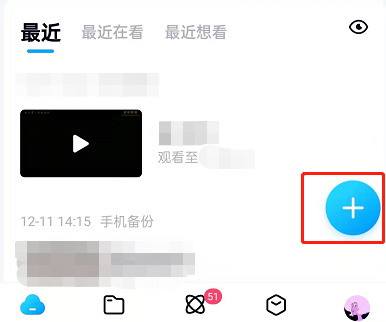
2、点击图标之后会弹出一些选项,我们点击【新建共享】字符选项。
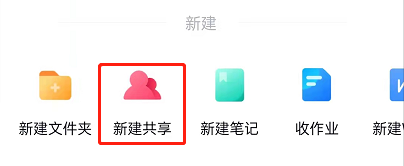
3、进入【新建共享】的界面之后,点击【新建共享相册】字符。
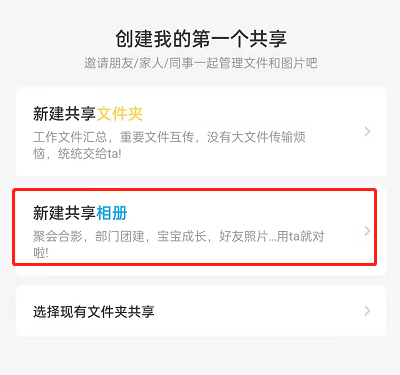
4、来到【新建共享相册】的界面之后,点击右上方的【新建】按钮即可。
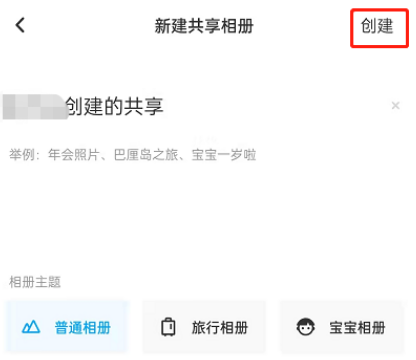
 24小时气温预报软件有哪些
24小时气温预报软件有哪些
2024-11-09
 《抖音》迪士尼米奇米妮鼠年新春壁纸
《抖音》迪士尼米奇米妮鼠年新春壁纸
2024-11-09
 《抖音》你品你细品表情包
《抖音》你品你细品表情包
2024-11-07
 火神山医院介绍
火神山医院介绍
2024-11-07
 《抖音》在吗出来玩表情包
《抖音》在吗出来玩表情包
2024-11-07
 《抖音》分身延迟特效怎么玩
《抖音》分身延迟特效怎么玩
2024-11-07